블로그를 시작한 계기는 내가 하는 일이나 평소 생활에 대한 log를 남겨보고 싶었기 때문입니다. 말 그대로 BLOG를 해보고 싶었습니다. 대학교&대학원 그리고 동아리에서 했던 프로젝트, 발표자료, 취미생활 등 모든 것들을 blog로 남겼다면 하는 후회가 들었습니다. 그래서 많은 것들을 놓쳤지만, 지금이라도 블로그를 시작해보려고 마음을 먹었습니다.
Contents
서론
처음엔 Tistory로 블로그를 시작하려 했습니다. 예전에 아는 선배에게서 받은 초대장이 있었기 때문입니다. 그리고 다른 일로 그 선배에게 연락해서 이런저런 이야기를 하다가, 블로그에 대한 이야기가 나왔습니다.
“그때 주신 초대장으로 블로그를 시작하려 합니다.”
라고 했더니
“대세는 github 블로그다. Github 블로그를 해봐라”
그래서 Jekyll 블로그를 시작하게 됐습니다.
Jekyll
처음 github 블로그라는 말을 들었을 때는, github에서 Tistory같은 블로그 제작 툴을 제공하는 줄 알았습니다.
Jekyll은 github에서 공짜로 posting해주는 static website generator입니다. 그렇기 때문에 Website를 직접 제작해야 하는 어려움이 있지만, site에 대한 file들을 github를 통해서 직접 관리할 수 있다는 장점이 있습니다.
여러 Jekyll 테마를 제공하지만, 해당 테마에서 마음에 들지 않거나 어떤 기능을 추가 혹은 제거하기 위해서 는 코딩이 필요합니다.
Theme 선택
시작
먼저, 테마를 선택하기 전에 제가 필요로 하는 블로그의 요구사항은 아래와 같았습니다.
- 메뉴가 왼쪽 혹은 오른쪽에 나오며, depth 가 있는 hierarchy 구조여야 한다.
- 음…
맞습니다. 처음엔 아무것도 모르고 그저 메뉴를 계층으로 보일 수만 있으면 됐습니다. 이 생각을 가지고 여기 서 테마를 검색해봤습니다.
그런데 아무리 찾아봐도 menu가 hierarchy 구조로 구성된 테마는 찾을 수 없었습니다. 모든 테마를 본 건 아니지만, 페이지를 아무리 넘겨도 그런 구조는 찾을 수가 없었습니다. 대책이 필요했습니다.
임시 선택
일단은 디자인만 보고 마음에 드는 테마를 찾아봤습니다. 기능은 따로 추가하면 되니까요. 그래서 찾은 jekyll 테마가 Basically Basic 이었습니다. 해당 테마의 github 위치는 Basically Basic Github 입니다.
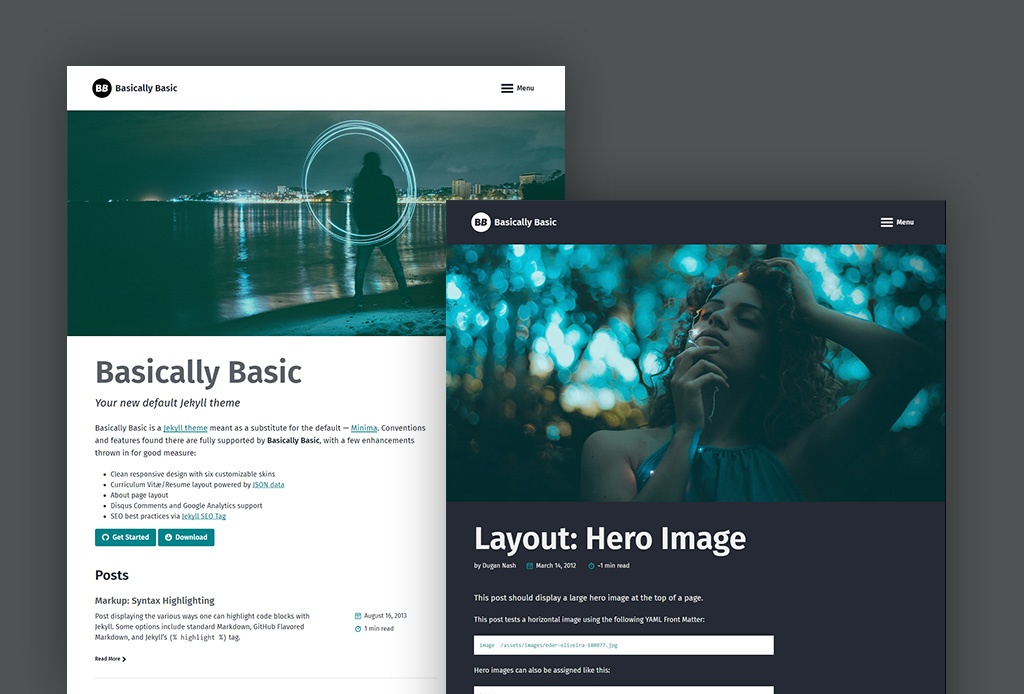
Basically Basic 테마의 메뉴 형태는 제가 원하던 hierarchy 구조가 아니었습니다.
<!-- _includes/navigation.html -->
<nav id="primary-nav" class="site-nav" itemscope itemtype="http://schema.org/SiteNavigationElement" aria-label="Main navigation">
<ul id="menu-main-navigation" class="menu">
<!-- Home link -->
<li class="menu-item">
<a href="{{ '/' | relative_url }}" itemprop="url">
<span itemprop="name">{{ site.data.theme.t.home | default: 'Home' }}</span>
</a>
</li>
<!-- site.pages links -->
{% assign default_paths = site.pages | map: "path" %}
{% assign page_paths = site.data.theme.navigation_pages | default: default_paths %}
{% for path in page_paths %}
{% assign my_page = site.pages | where: "path", path | first %}
{% if my_page.title %}
<li class="menu-item">
<a href="{{ my_page.url | relative_url }}" itemprop="url">
<span itemprop="name">{{ my_page.title | escape }}</span>
</a>
</li>
{% endif %}
{% endfor %}
</ul>
</nav>
# _data/theme.yml
navigation_pages:
- posts.md
- recipes.md
- about.md
- cv.md
- tags.md
- categories.md
# _config.yml
# Collections
collections:
recipes:
output: true
permalink: /:collection/:path/
# Front Matter Defaults
defaults:
# _posts
- scope:
path: "_posts"
type: posts
values:
layout: post
read_time: true
# _recipes
- scope:
path: "_recipes"
type: recipes
values:
layout: post
read_time: true
<!-- recipes.md -->
---
title: Recipes
layout: collection
permalink: /recipes/
collection: recipes
entries_layout: grid
---
Sample document listing for the collection `_recipes`.
Basically Basic 테마는 위의 파일들을 사용해서 왼쪽의 menu들을 구성하고, menu마다 .md 파일을 넣어서 collections를 사용해서 구분하는 방식을 사용했습니다.
하지만 이런 구조의 단점이 있었습니다.
- _posts 폴더에 .md(포스팅) 파일을 넣으면 포스트를 collection 별로 구분해서 메뉴에 넣을 수가 없습니다.
- 메뉴 구조를 사용하기 위해서 collection 별로 구분해서 폴더에 글을 넣으면 post 폴더에 글을 넣을 수가 없어서 index 화면에 _post list 를 보여줄 수가 없습니다.
한마디로, _post 폴더를 사용하면 menu 구조를 사용할 수가 없고, menu 구조를 사용하면 index 화면에 아무 글이 나오지 않는 문제가 있었습니다.
그래도 일단 심플한 디자인이 마음에 쏙 들었었고, Paginate, Algolia Search, DISQUS Comments, Google Analytics 등의 기능이 이미 구현되어 있었던 게 좋았습니다. 그래서, 일단 Basically Basic 테마를 선택해서 블로깅을 시작했습니다.
더 좋은 테마가
블로깅을 하면서도 menu를 hierarchy 구조로 구성하기 위해서 이것저것 찾아봤었습니다. 그러다가 Aiden 님의 블로그를 보게 됐습니다. 제가 원하던 hierarchy 메뉴구조를 찾을 수 있었습니다!!
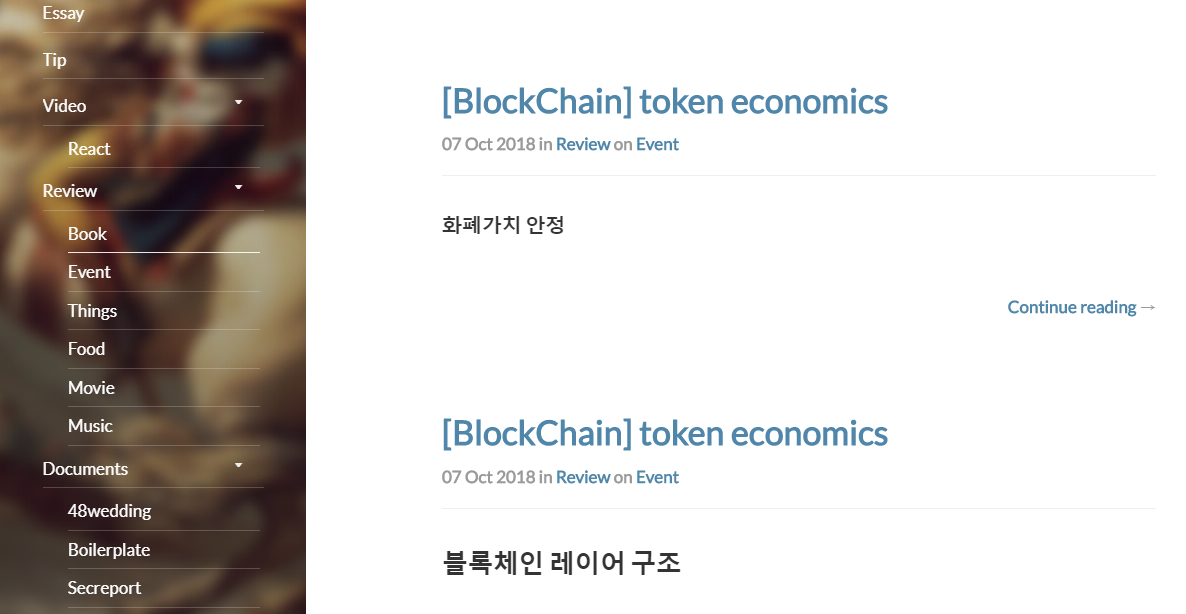
이 블로그는 category와 tag를 사용해서 2-depth hierarchy 메뉴 구조를 만들었습니다.
<!-- _includes/nav.html -->
<span class="sr-only">Navigation:</span>
<ul>
{% assign pages = site.pages %}
{% for document in site.documents %}
{% assign pages = pages | push: document %}
{% endfor %}
{% assign subpages = pages | where: "menu", false | sort: "order" %}
{% assign pages = pages | where: "menu", true | sort: "order" %}
{% assign count = 0%}
{% for node in pages %}
{% assign count = count | plus: 1 %}
<li>
<input type="checkbox" id="list-item-{{ count }}"/>
<div class="list-wrapper">
<a class="sidebar-nav-item{% if page.url == node.url %} active{% endif %}" href="{{ node.url | relative_url }}">{{ node.title }}</a>
{% if node.submenu %}<label class="folder" for="list-item-{{ count }}">▾</label>{% endif %}
</div>
<ul class="list-body">
{% for subnode in subpages %}
{% if subnode.category == node.slug %}
<li>
<a class="sidebar-nav-subitem{% if page.url == subnode.url %} active{% endif %}" href="{{ subnode.url | relative_url }}">{{ subnode.title }}</a>
</li>
{% endif %}
{% endfor %}
</ul>
</li>
{% endfor %}
</ul>
<!-- _featured_categories/essay.md -->
---
layout: list
title: Essay
slug: essay
menu: true
submenu: false
order: 4
description: >
평소 생각과 쓰고싶은 글을 씁니다.
---
<!-- _featured_tags/essay-essay.md -->
---
layout: tag-blog
title: Essay
slug: essay
category: essay
menu: false
order: 1
header-img: "/img/essay-logo.jpg"
---
위의 3가지 파일이 메뉴를 만드는데 핵심적인 역할을 하는 파일입니다. _featured_categories와 _featured_tags폴더에 category와 tag 목록을 넣어놓고, 이 파일들을 사용해서 사이트 왼쪽의 menu와 submenu를 만드는 구조입니다.
이런 메뉴 구조가 마음에 들었기 때문에 비록 디자인은 마음에 들지 않았지만, 저의 jekyll 블로그 테마를 이 테마로 바꿨습니다. 하지만 다음날 바로 이 테마를 사용할 수 없는 기능적 이유를 찾았습니다.
다음 편에 계속됩니다.